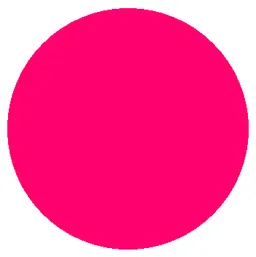전자책 파일 업로드
전자책 제작 가이드에 맞춰 pdf 형식으로 된 전자책 파일을 업로드 해주세요.
•
pdf 형식으로 된 파일 1개만 등록 가능해요.
1. 전자책 파일이 여러 개인 경우
만약 pdf 파일 외에 다른 파일도 함께 전달해야 하는 경우에는 아래 방법 중 편하신 쪽으로 진행해주세요.
방법1 여러 pdf 파일 1개로 통합 제작하여 업로드해주세요.
방법2 전자책 pdf 파일 안에 구글 드라이브 링크 등을 삽입하여 수강생이 직접 추가 자료(파일)을 다운로드 받을 수 있도록 안내해주세요.
 구글 드라이브 이용방법
구글 드라이브 이용방법
1.
구글 드라이브 접속
2.
탈잉VOD 자료를 업로드할 폴더 생성
3.
새로 만든 폴더 안에 강의 자료 업로드
4.
폴더 내 ⓘ 클릭 → 액세스 관리 → [일반 액세스] ‘링크가 있는 모든 사용자 - 뷰어’로 설정
▲소유자가 아닌 경우에는 열람 및 파일 다운로드만 가능하며, 편집 권한은 주어지지 않아요!
5.
전자책 파일 내에 해당 구글 드라이브 링크를 기재하여 직접 수강생이 파일 다운로드 받을 수 있도록 안내
 노션(Notion) 이용방법
노션(Notion) 이용방법
1.
노션 접속 → (상단) Log in
2.
탈잉VOD 자료를 업로드할 페이지 생성
3.
새로 만든 페이지 안에 강의 자료 업로드
4.
(상단) 공유 → 게시 → 웹에 게시
▲소유자가 아닌 경우에는 열람 및 파일 다운로드만 가능하며, 편집 권한은 주어지지 않아요!
5.
전자책 파일 내에 해당 구글 드라이브 링크를 기재하여 직접 수강생이 파일 다운로드 받을 수 있도록 안내
 네이버 MYBOX 이용방법
네이버 MYBOX 이용방법
1.
네이버 MYBOX 접속 → (상단) MYBOX 바로가기 → 네이버 로그인
2.
탈잉VOD 자료를 업로드할 폴더 생성
3.
새로 만든 폴더 안에 강의 자료 업로드
4.
폴더 선택 → 우측 마우스 버튼 → 링크 공유 → 링크 복사
▲ 소유자가 아닌 경우 열람 및 파일 다운로드만 가능하며, 편집 권한은 주어지지 않아요!
5.
전자책 파일 내에 해당 구글 드라이브 링크를 기재하여 직접 수강생이 파일 다운로드 받을 수 있도록 안내
2. 전자책 파일 업로드 완료
전자책 파일이 정상적으로 등록되었다면 하단에 ‘미리보기’를 이미지로 확인할 수 있어요.
▲ 전자책 등록 후 미리보기 화면 (튜터님만 확인할 수 있어요!)